- Yazar Abigail Brown [email protected].
- Public 2023-12-17 07:04.
- Son düzenleme 2025-01-24 12:27.
iOS'un yeni bir sürümünün piyasaya sürülmesi, iPhone, iPad ve iPod touch sahiplerine sunduğu yeni özellikler konusunda her zaman heyecanı beraberinde getirir. İlk heyecan azalmaya başladığında, bu heyecanın yerini son derece önemli bir soru alır: Cihazım iOS 10 ile uyumlu mu?
Cihazlarını iOS 10'un piyasaya sürülmesinden 4-5 yıl önce satın alan sahipler için haber iyi oldu. Bu makalede, iOS 10'un geçmişi, temel özellikleri ve hangi Apple cihazlarının onunla uyumlu olduğu hakkında her şeyi öğrenebilirsiniz.
iOS 10 Uyumlu Apple Cihazları
| iPhone | iPod touch | iPad |
|---|---|---|
| iPhone 7 serisi | 6. nesil. iPod touch | iPad Pro serisi |
| iPhone 6S serisi | iPad Air 2 | |
| iPhone 6 serisi | iPad Air | |
| iPhone SE | iPad 4 | |
| iPhone 5S | iPad 3 | |
| iPhone 5C | iPad mini 4 | |
| iPhone 5 | iPad mini 3 | |
| iPad mini 2 |
Cihazınız yukarıdaki tablodaysa, iOS 10'u çalıştırabilirsiniz. Bu, kaç nesli kapsadığı için özellikle etkileyicidir. iPhone'da iOS 10 telefonun 5 neslini desteklerken, iPad'de 6 nesli destekledi. Bu oldukça iyi. Daha da iyisi: iOS'un geçmişteki bazı sürümlerinin aksine, iOS 10'un tüm özellikleri tüm uyumlu cihazlarda çalışır.
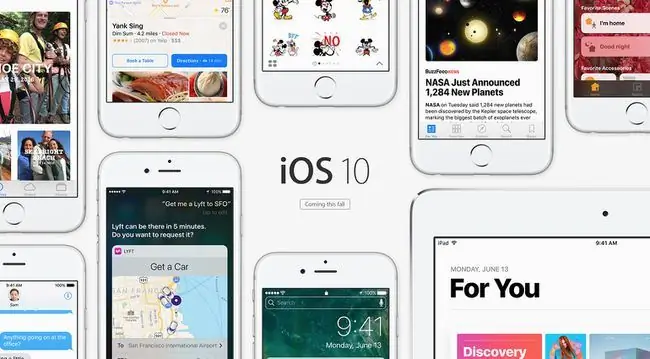
Temel iOS 10 Özellikleri
iOS 10, sunduğu önemli yeni özellikler nedeniyle çok arzu edilirdi. Bu sürümde gelen en önemli iyileştirmeler şunlardı:
- Geliştirilmiş Siri
- Apple Music için yenilenmiş arayüz
- iMessage uygulamaları
- iMessage efektleri ve animasyonları
- Geliştirilmiş kilit ekranı özellikleri ve seçenekleri
- Önceden yüklenmiş uygulamaları silme yeteneği
- Sesli posta çeviri yazıları
- Home, Homekit uyumlu akıllı ev cihazlarını kontrol etmek için bir uygulama.
Sonraki iOS 10 Sürümleri
Apple, ilk sürümünden sonra iOS 10 için 12 güncelleme yayınladı. Tüm güncellemeler, yukarıdaki tabloda yer alan tüm cihazlarla uyumluluğu korumuştur. Güncellemelerin çoğu öncelikle hata ve güvenlik düzeltmeleri sağladı. Ancak, iOS 10.1 (iPhone 7 Plus'ta alan derinliği kamera efekti), iOS 10.2 (TV uygulaması) ve iOS 10.3 (AirPods'umu Bul desteği ve yeni APFS dosya sistemi) dahil olmak üzere bazı dikkate değer yeni özellikler sundu.
iOS'un sürüm geçmişiyle ilgili tüm ayrıntılar için iPhone Ürün Yazılımı ve iOS Geçmişi'ne bakın.
Cihazınız Uyumlu Değilse Yapılması Gerekenler
Cihazınız bu makalenin önceki bölümlerinde yer alan tabloda yer almıyorsa iOS 10'u çalıştıramaz. Bu ideal değildir, ancak birçok eski model hala iOS 9 kullanabilir (hangi modellerin iOS 9 uyumlu olduğunu öğrenin)).
Cihazınız desteklenmiyorsa, bu oldukça eski olduğunu gösterir. Bu aynı zamanda yeni bir cihaza yükseltme yapmak için iyi bir zaman olabilir, çünkü bu size yalnızca iOS 10 ile uyumluluk sağlamakla kalmaz, aynı zamanda her türlü donanım geliştirmesini de sağlar.
iOS 10 Sürüm Geçmişi
- 10.3.4 sürümü: 22 Temmuz 2019
- 10.3.3 sürümü: 19 Temmuz 2017
- 10.3.2 sürümü: 15 Mayıs 2017
- 10.3.1 sürümü: 3 Nisan 2017
- 10.3 sürümü: 27 Mart 2017
- 10.2.1 sürümü: 23 Ocak 2017
- 10.2 sürümü: 12 Aralık 2016
- 10.1.1 sürümü: 31 Ekim 2016
- 10.1 sürümü: 24 Ekim 2016
- 10.0.3 sürümü: 17 Ekim 2016
- 10.0.2 sürümü: 23 Eylül 2016
- 10.0.1 sürümü: 13 Eylül 2016
- iOS 10 sürümü: 13 Eylül 2016
Apple, iOS 11'i 19 Eylül 2017'de piyasaya sürdü.
SSS
iOS 10'da Night Shift'i nasıl açarım?
Tap Settings > Ekran ve Parlaklık > Gece Vardiyası öğesine dokunun ve bir zaman planlayın gece vardiyasını başlatıp durdurun veya Yarına Kadar Elle Etkinleştir düğmesini açın. Night Shift, cihazınızı kullandıktan sonra daha iyi bir gece uykusu çekmenize yardımcı olmak için mavi ışığı sınırlar.
iOS 10, CarPlay'i destekliyor mu?
Evet. iOS 10'da, uygulamaları yeniden düzenleyip kaldırarak CarPlay'i özelleştirebilirsiniz. CarPlay'i kullanmak için Siri etkinleştirilmelidir.
iOS 10'da sistem dokunuşlarını kapatabilir miyim?
Evet. Sistem dokunuşlarını devre dışı bırakmak için Settings > Sounds & Haptics > System Haptics seçeneğine gidin. Ana Ekran düğmesi gibi bazı özellikler için dokunma özelliği kapatılamaz.
Veri kaybetmeden iOS'u nasıl eski sürüme geçiririm?
Veri kaybetmeden iOS sürümünü düşürmek için Apple'ın web sitesinden eski iOS sürümünü indirin, cihazınızı Kurtarma Moduna alın ve bilgisayarınıza bağlayın. Ardından iTunes'da sol üst köşedeki iPhone simgesini seçin, Option (Mac'te) veya tuşunu basılı tutun Shift (bir bilgisayarda) ve iPhone'u Geri Yükle öğesini seçin






